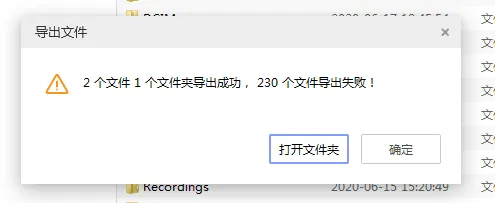佐罗Zorro软件使用教程介绍
一键新机:
注意:机器不能同时存在其它同类功能工具,会冲突,请卸载完毕,再安装佐罗。
佐罗基本使用操作说明
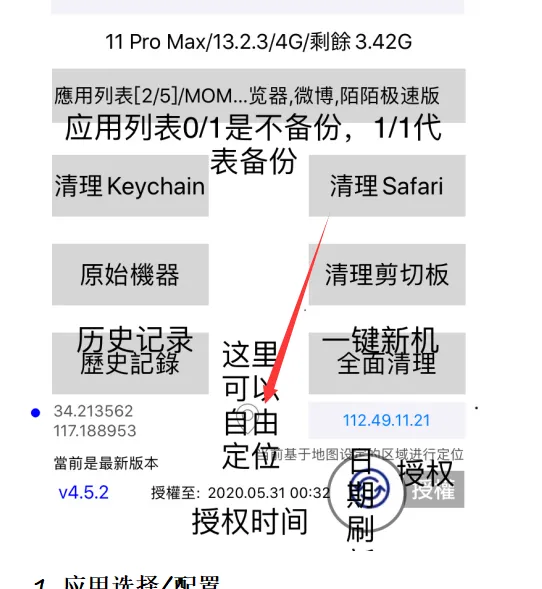
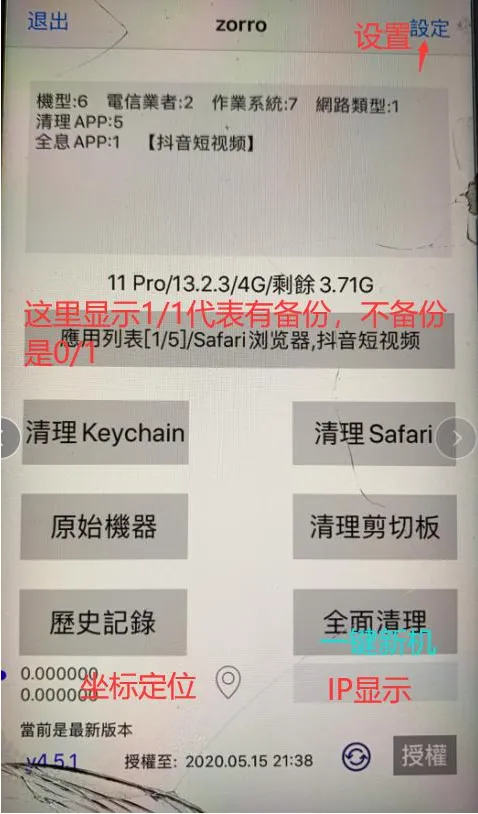
初次使用,首先点击 初次使用,首先点击“ 应用列表”去选择和配置应用,到 去选择和配置应用,到如下界面。对自己想要操作的应用,做点击选择和配置操作。 打勾一次且为黑色,表示只新机不备份 打勾两次且应用名为红色,表示新机且备份
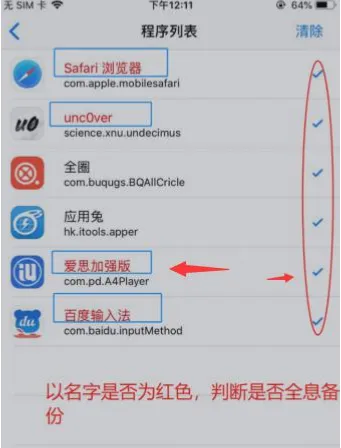
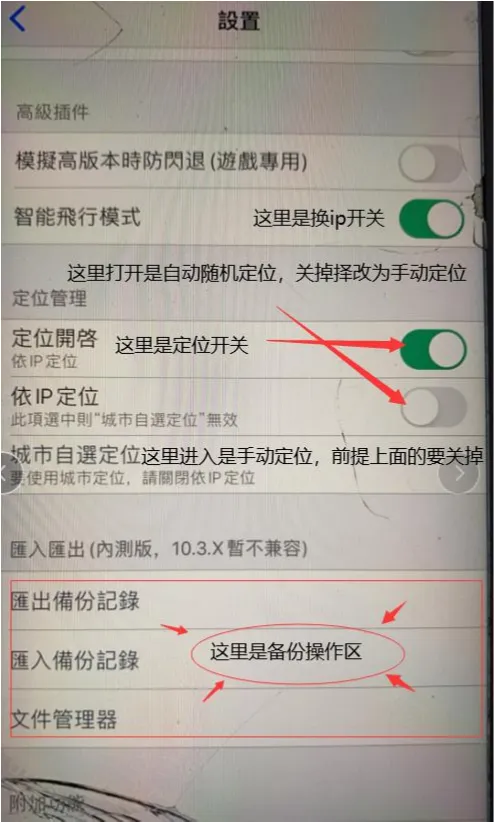
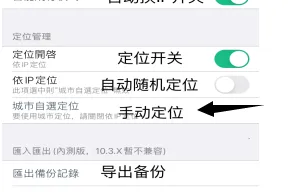
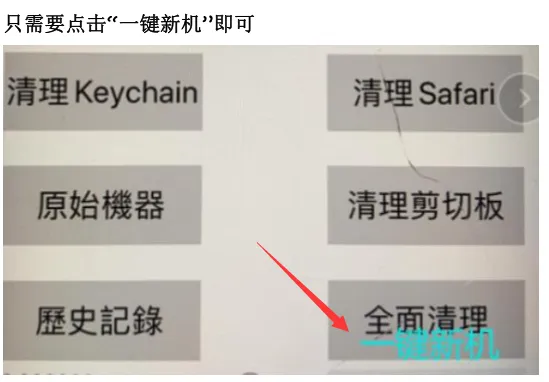
设置定位及随机IP:
用佐罗一键改机操作项目时,针对不同的应用APP可能需要进行定位伪装,随机定位或手动自选定位,随机IP的设置。下面就是操作佐罗进行手动定位和随机IP的一些说明。
准备:苹果手机越狱好,装好佐罗,并进行必要的设定,配置【应用列表】,【功能选择】佐罗软件右上角【设定】进行【随机参数】【清理参数】等设置。
行动准则:要进行一键新机,请设定好定位及IP再进行全面清理(一键新机)
设置定位操作:【设定】这里有【定位管理】
一、随机定位–依IP定位
1、{定位开启}是总开关–定位开关,如果你需要佐罗操作目标应用的定位,总开关需要打开,而且手机本身的定位(设置->隐私->定位)也要打开,佐罗定位才能生效;
2、{依IP定位}是根据你的上网IP或代理IP进行定位,比如你用的是上海的手机卡,那么手机流量所用的IP大部分情况下会是上海的,此{依IP定位}打开的情况下,目标应用的定位将是IP的定位上海的某个地方,下面有说明依IP进行全国定位的处理方法。
二、手动定位–城市自选定位
1、{定位开启}是总开关–定位开关,如果你需要佐罗操作目标应用的定位,总开关需要打开,而且手机本身的定位(设置->隐私->定位)也要打开,佐罗定位才能生效;
2、{依IP定位}关闭,此时就是自选手动定位,点击{城市自选定位}进入或者佐罗首页授权日期上面的图标进入进行定位,注意:选定位时缩小些,具体一点的位置,缩小到100米。
另:佐罗首页授权日期上面的图标可用于还原备份后进行定位修改。
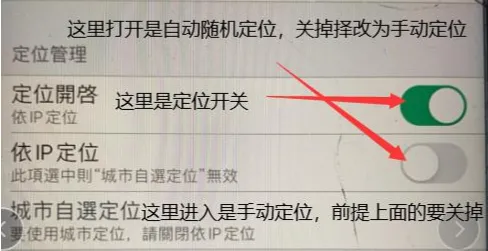
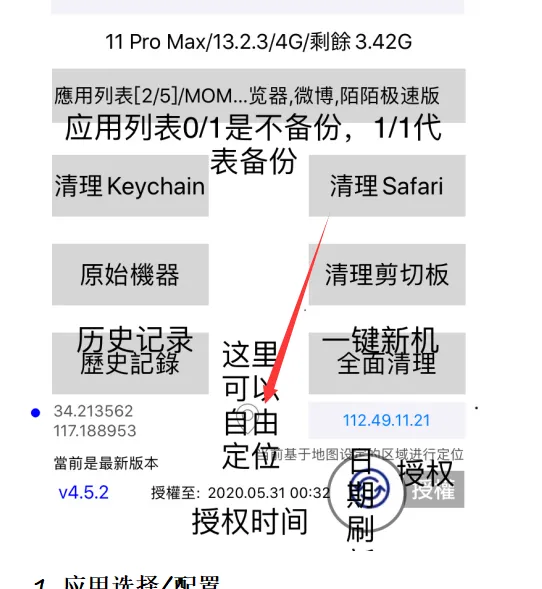
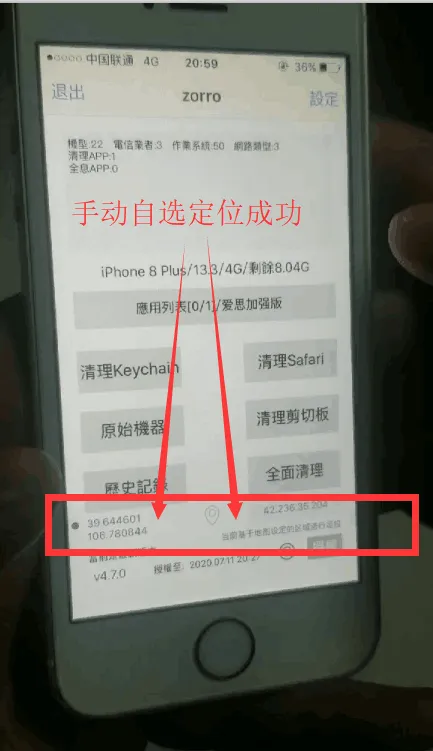
设置随机IP操作:
要进行随机IP的处理方法有二:【手机流量卡+打开智能飞行模式】【WiFi+第三方代理IP】
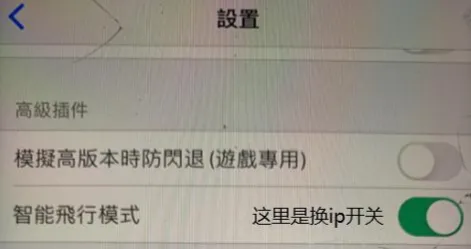
一、手机流量卡+打开智能飞行模式
手机插入流量卡或者平常用的能上网的电话卡,如上图,{设定}这里找到高级插件下的智能飞行模式并打开,这样每次操作全面清理(一键新机)都会打开飞行模式并关闭飞行模式进行换IP,但是这样的方法有个缺点,因为一般流量卡或手机卡的IP基本都是同一个城市的,当你设定依IP定位时候并不能实现全国定位。
二、WiFi+第三方代理IP
软件导出导入:
在手机端操作导出,选择分开导出,然后连接电脑借助爱思助手找到对应路径,导出到电脑。然后放进导入路径文件夹内,手机端操作导入。
导出操作:佐罗软件->设定->汇入汇出功能(如下图),在手机端操作导出,选择分开导出,然后手机连接电脑,打开爱思助手软件,找到备份路径,导出到电脑。
如下图,就是手机操作 汇出备份记录后,用电脑版爱思助手打开zorro_out目录看到的导出文件。
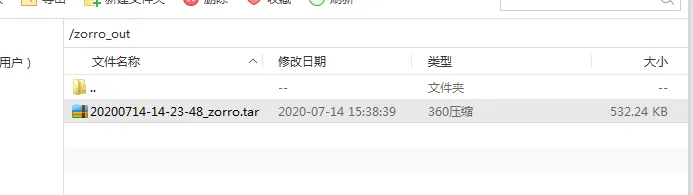
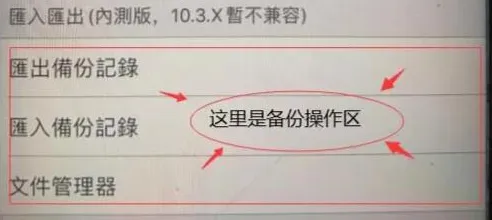
导入操作:手机连接电脑,打开爱思助手,把导出的备份文件导入到导入路径,手机端操作导入。
备份路径: /var/mobile/Media/ZORRO
导出路径:/var/mobile/Media/zorro_out
导入路径:/var/mobile/Media/zorro_in
卸载佐罗,备份文件也不会丢失,出问题可以卸载重装。
注意:先用爱思助手检查目录,如果没有生成以上路径的zorro_in的目录,可先在佐罗设定功能里点击文件管理,再去刷新目录,就会有zorro_in文件夹生成。
如果一次导出太多而失败的,尝试少量多次导出。